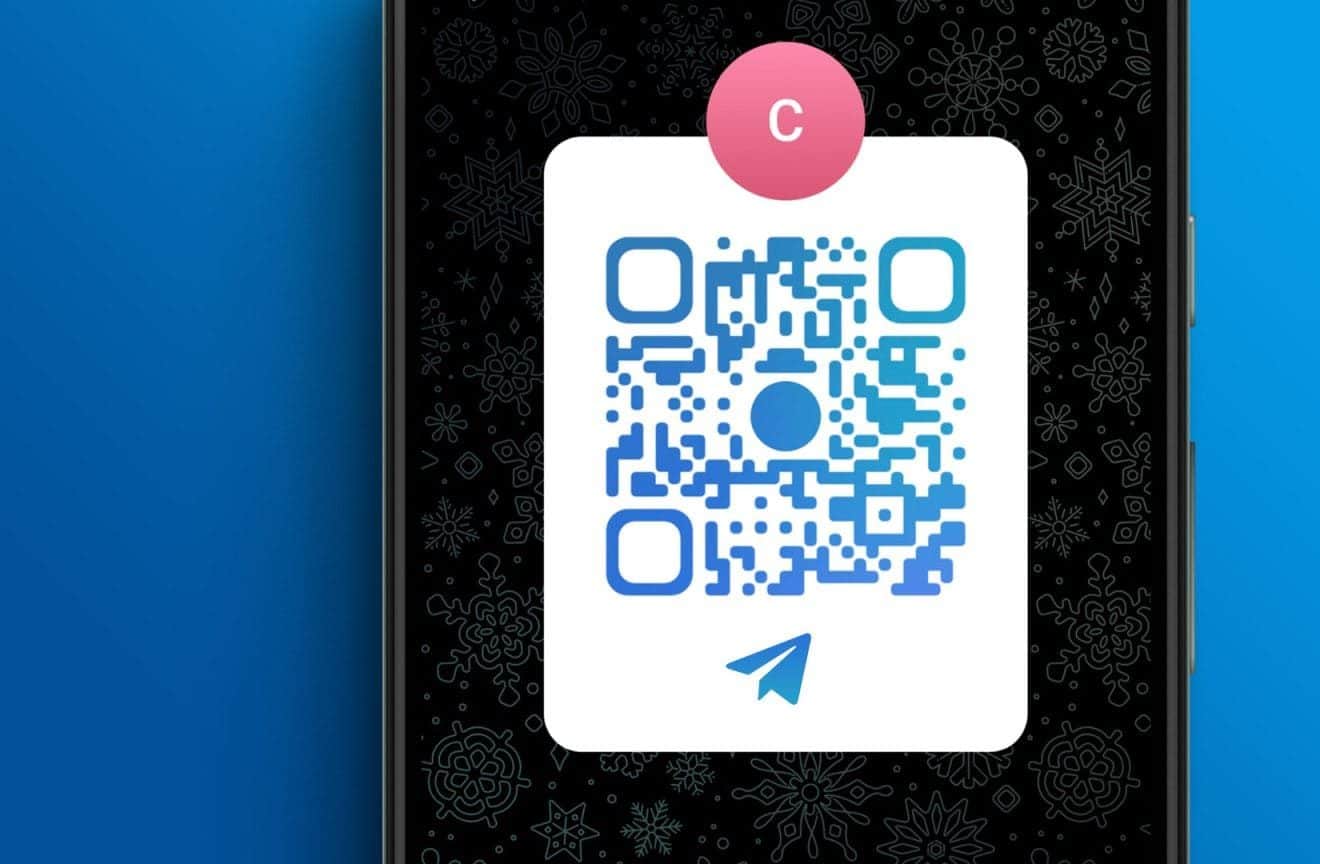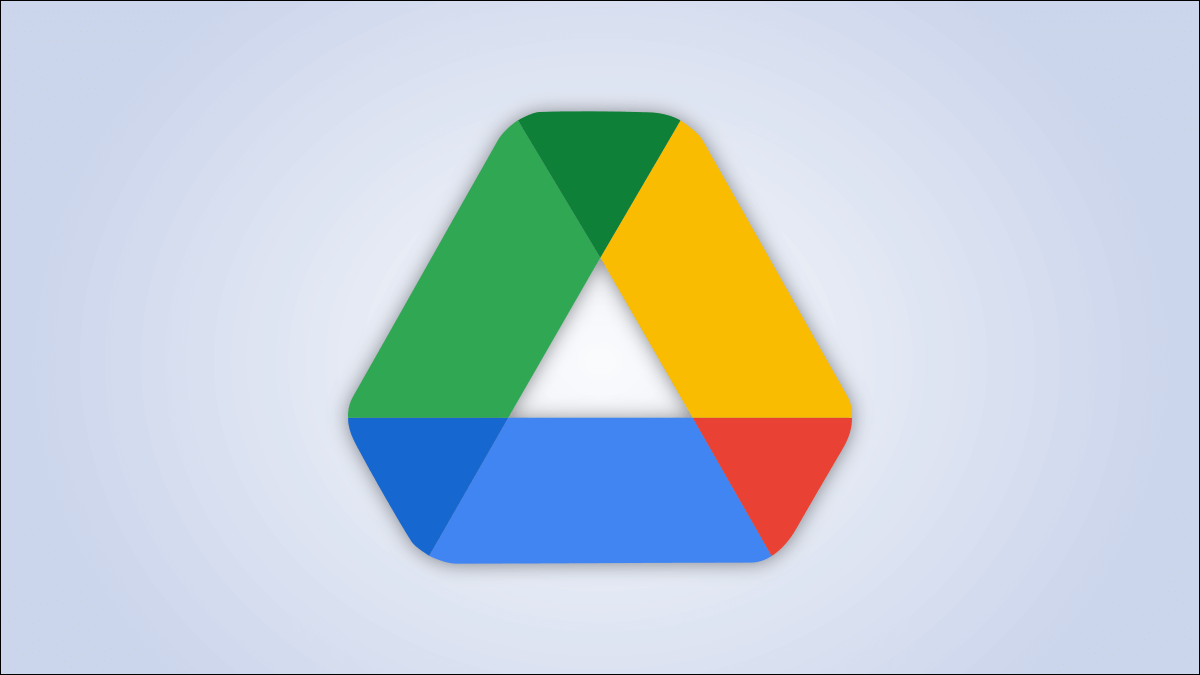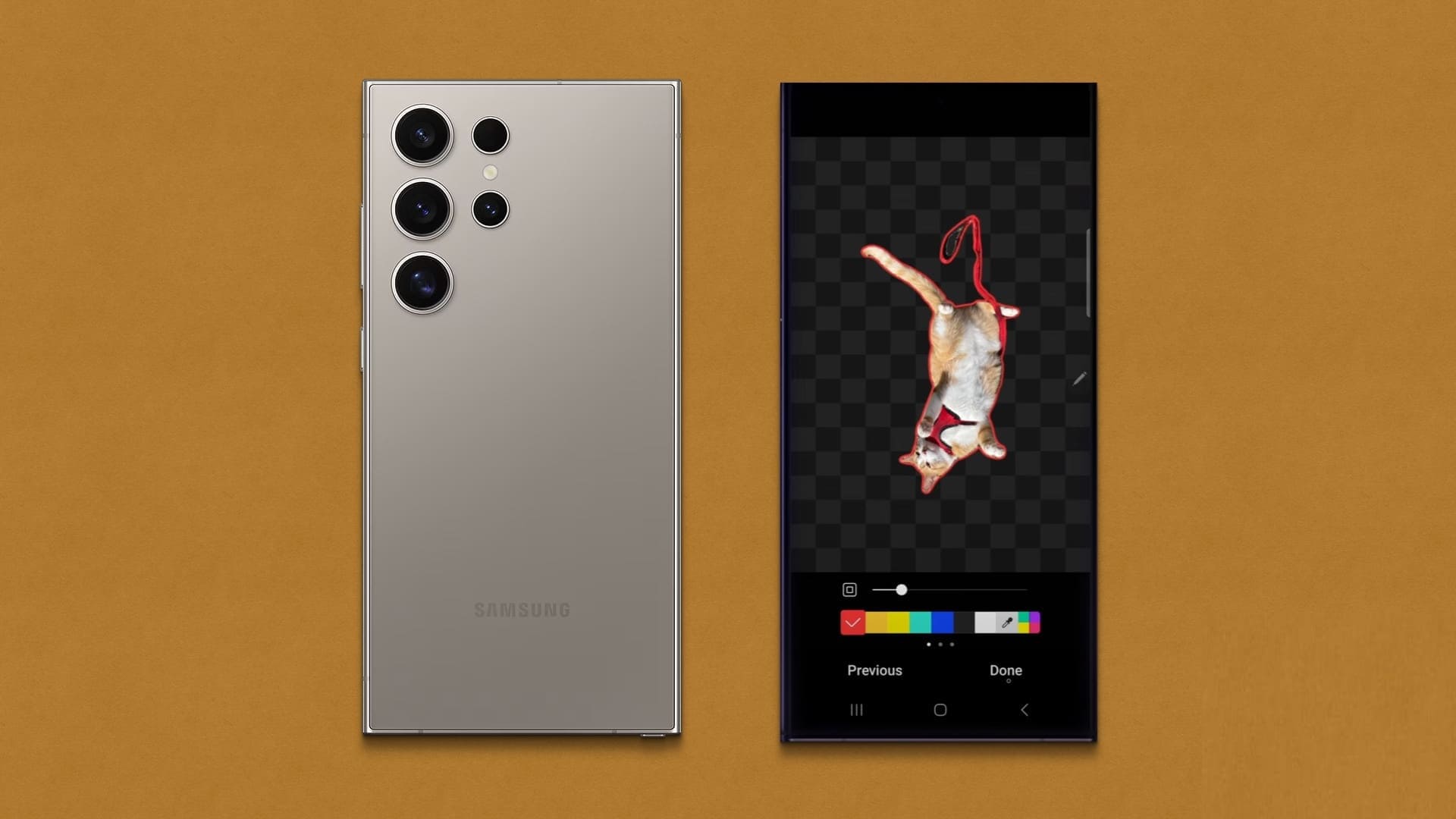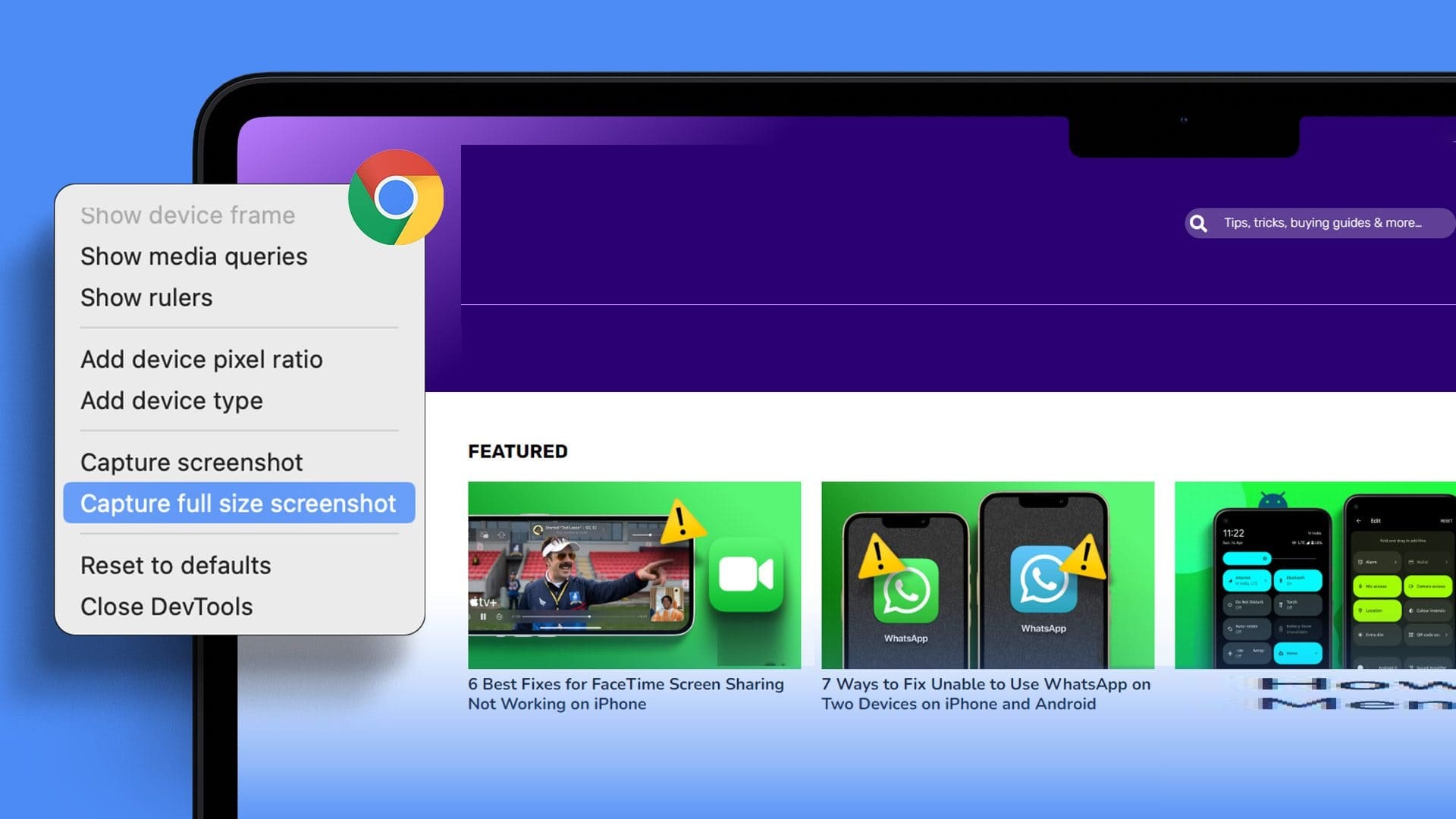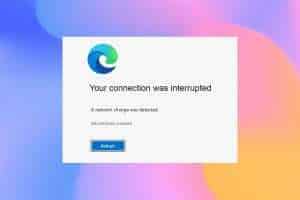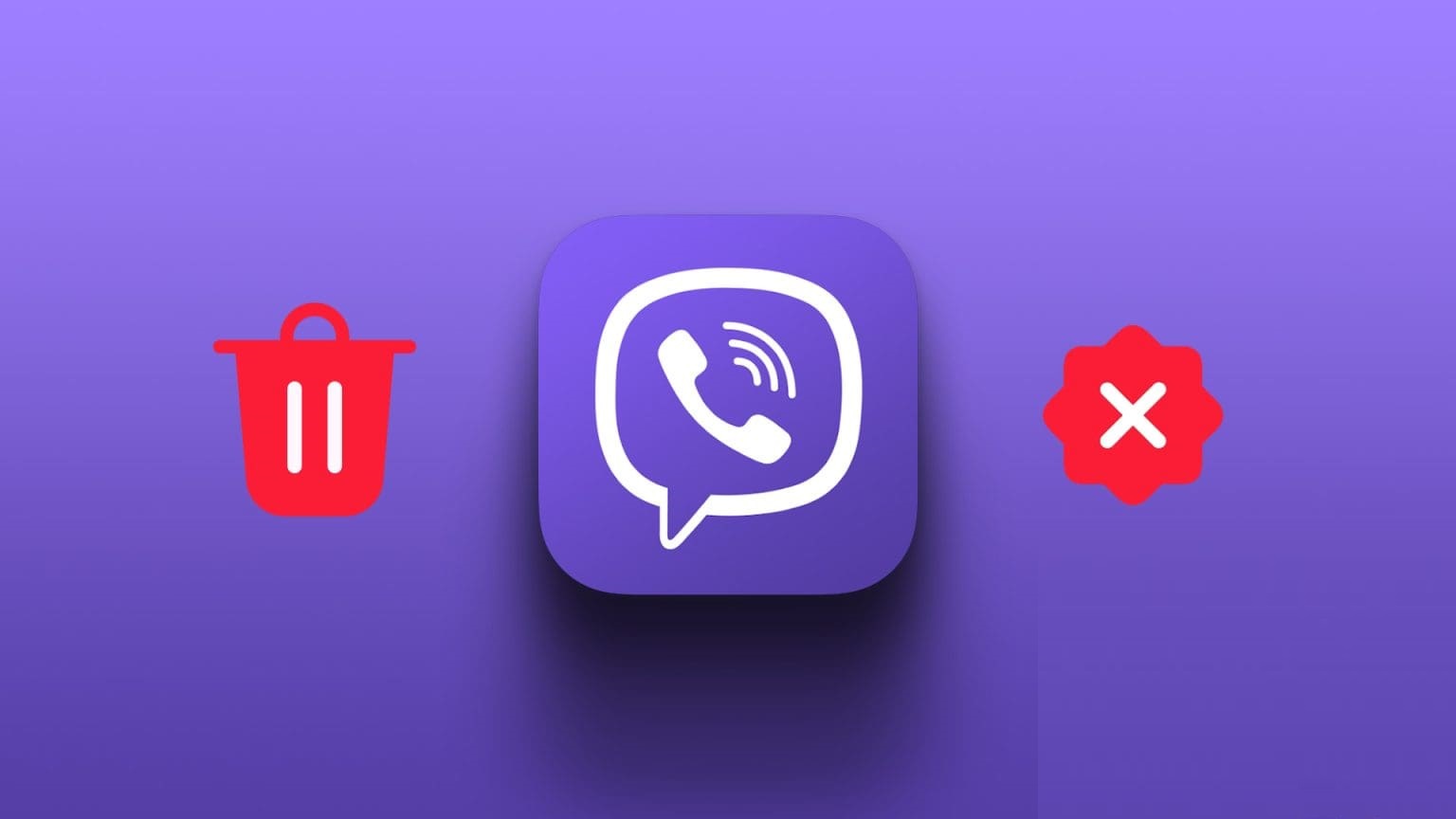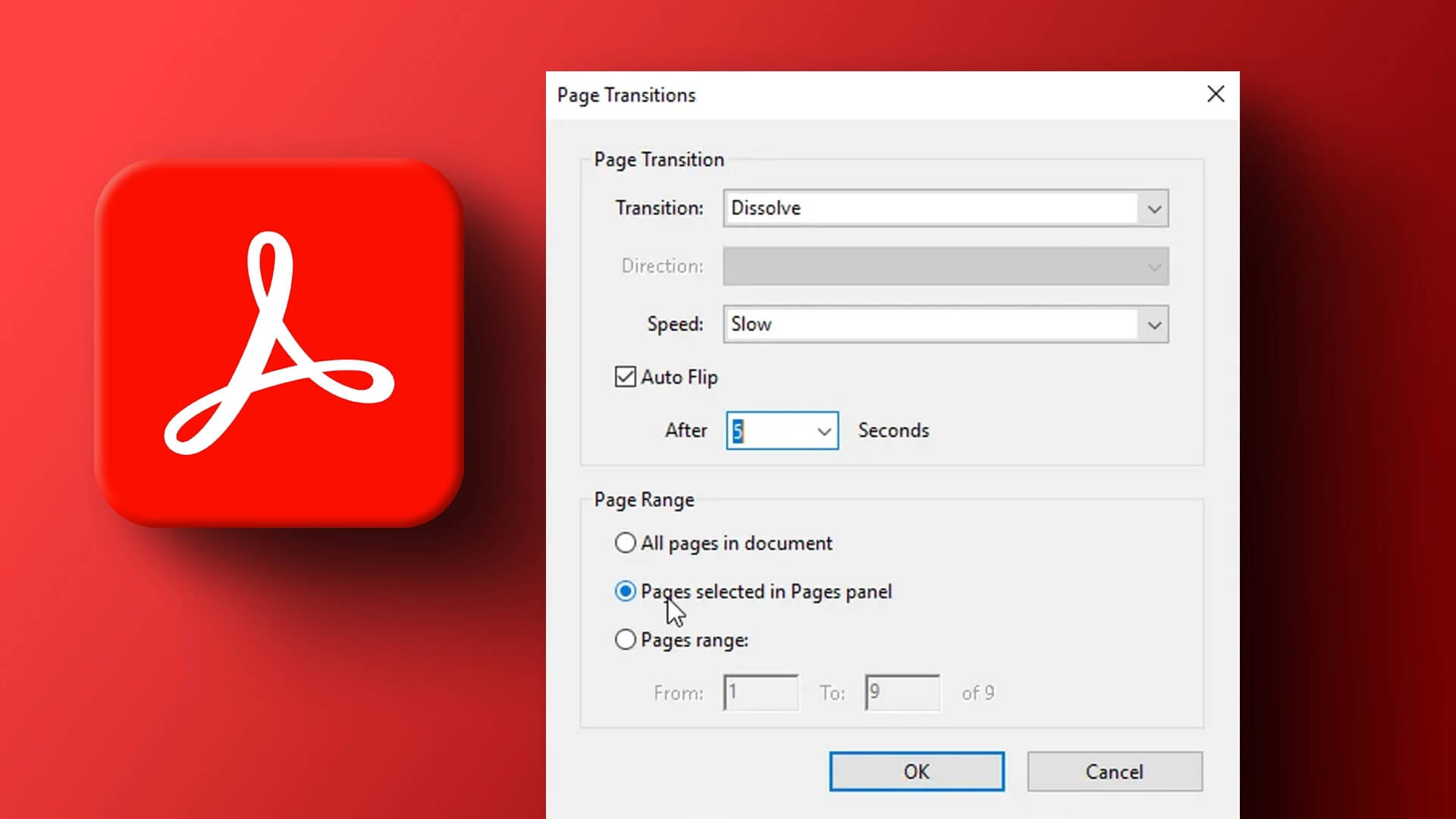Якщо ви збираєтеся у відпустку, доцільно налаштувати сповіщення про відсутність на місці для речей, окрім електронної пошти. Наприклад, ви можете встановити повідомлення "не на місці" в програмі Microsoft Teams І повідомте іншим, що ви недоступні. Якщо зібрати одне подібне повідомлення, ваші товариші по команді дізнаються про вашу відсутність.
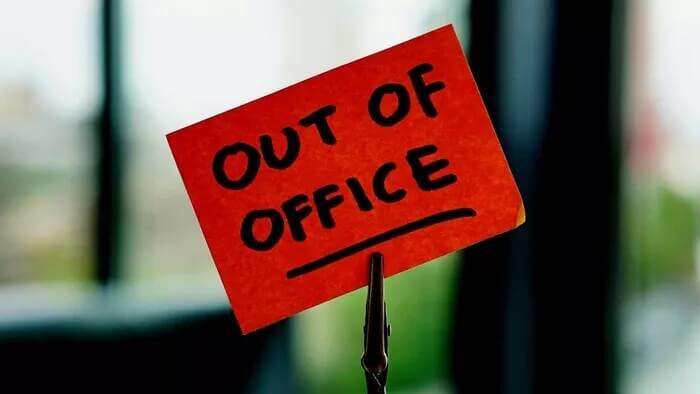
Ось як налаштувати повідомлення про відсутність у Microsoft Teams.
Установіть статус поза офісом у Microsoft Teams
Ви використовуєте Microsoft Teams для обох операційних систем Windows و Mac Сам інтерфейс користувача. Етапи використання функції «Поза офісом» на обох платформах залишаються ідентичними.
Виконайте наведені нижче дії, щоб використовувати та налаштовувати повідомлення про відсутність у Microsoft Teams.
Розділ 1: Відкрийте програму Microsoft Teams на своєму комп’ютері.
Розділ 2: Знайдіть правильна команда з лівої бічної панелі.
Крок 3: торкніться зображення профілю вище.
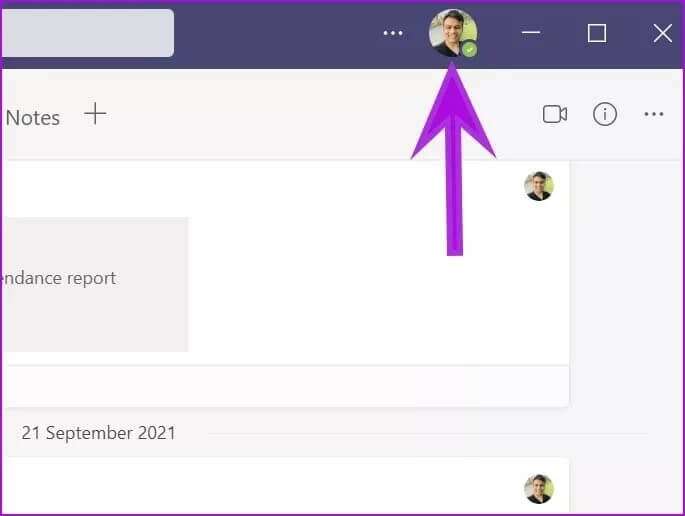
Розділ 4: Знайдіть Позначення повідомлення про стан.
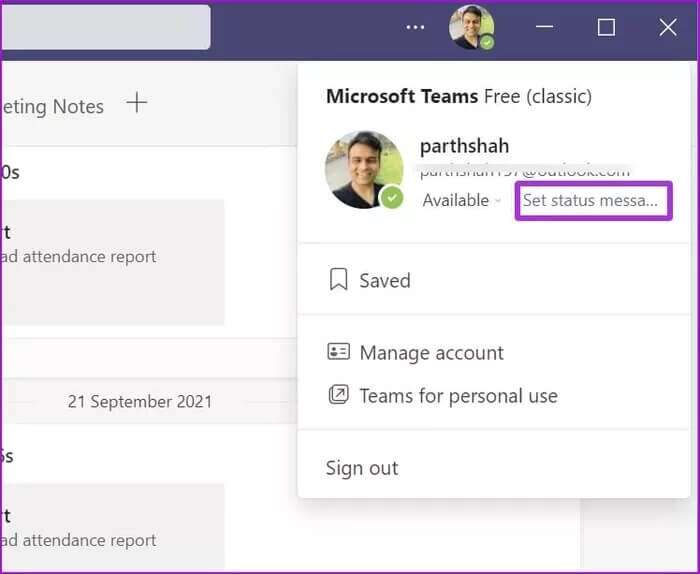
Розділ 5: Натисніть кнопку "планування відсутності на роботі" Це відкриє спеціальне меню за межами офісу.
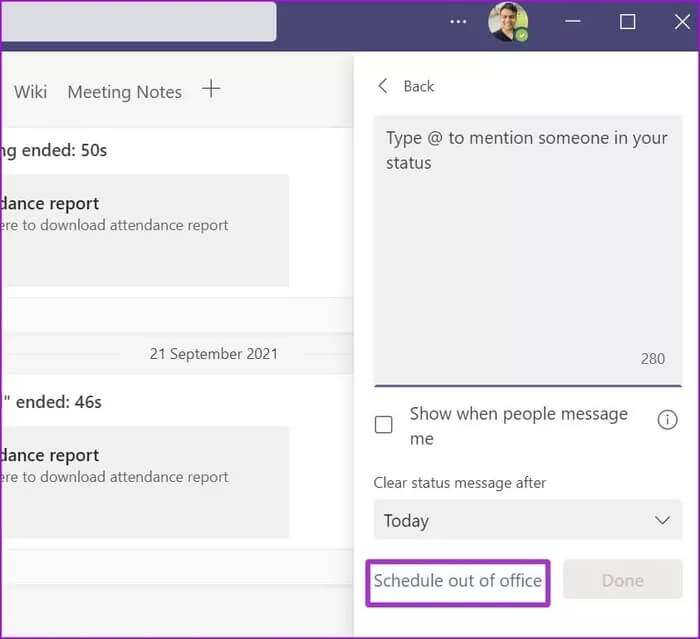
Крок 6: Увімкнути Увімкніть автоматичні відповіді.
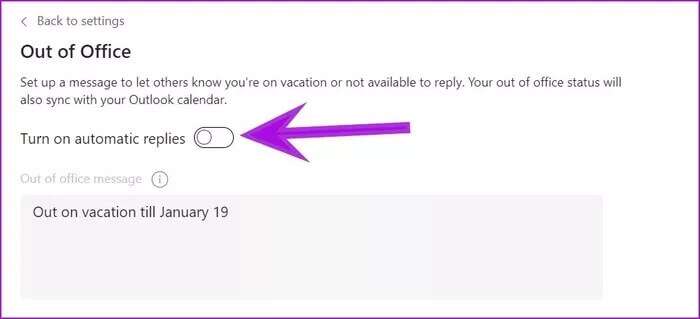
Розділ 7: Позначення повідомлення про відсутність на місці.
Зауважте, що додане вами повідомлення з’являтиметься, коли люди намагатимуться зв’язатися з вами в Teams або відкрити ваш профіль. Команди надішлють його як автоматичну відповідь у Outlook.
Після того, як ви додасте повідомлення «Не на роботі», у вас є два варіанти, які можна вибрати в одному меню. Давайте про них дізнаємось.
Надсилати відповіді за межі моєї організації: Якщо ви бажаєте надіслати автоматичне повідомлення контактам за межами вашої організації, установіть прапорець поруч «Надіслати відповіді за межі моєї організації». дозволять вам команди вибрати між "Лише ваші контакти" و «Усі зовнішні месенджери».
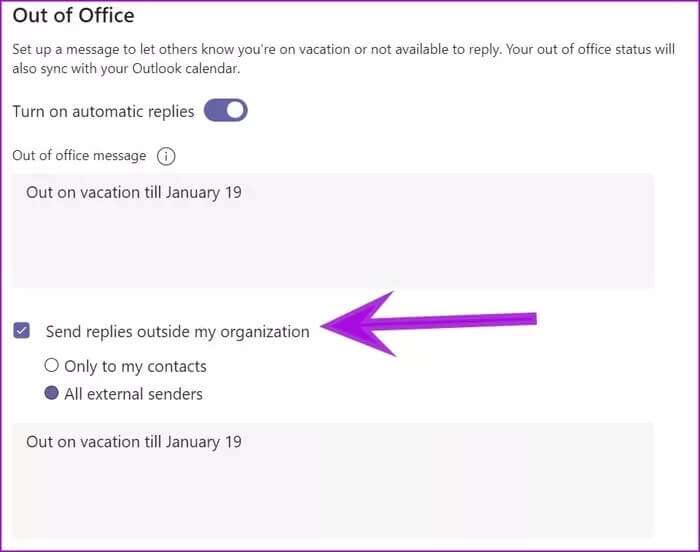
Ви можете встановити різні повідомлення для своїх контактів просто в діалоговому вікні нижче. Якщо ви хочете, щоб це повідомлення не було в офісі, скопіюйте/вставте повідомлення зверху.
Надсилайте відповіді лише протягом певного періоду часу: Це обов’язково для всіх, хто намагається налаштувати обмін повідомленнями поза офісом у Teams. Увімкнути період площі , і він попросить вас додати Дати початку та закінчення в часі.
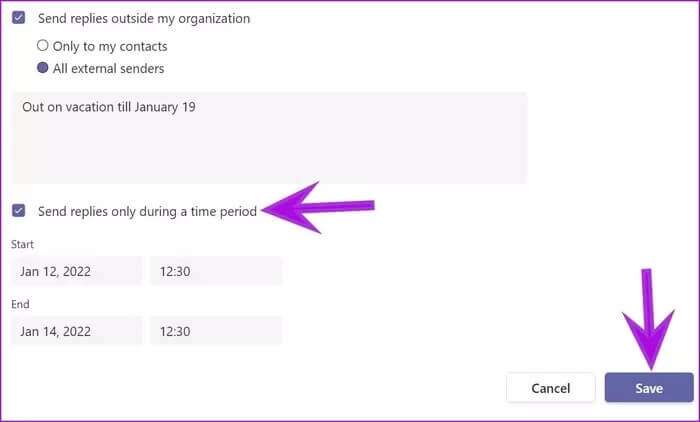
Припустимо, ви вибігли на тиждень. Ви можете додати дати початку та завершення та вказати час для планування повідомлення про відсутність на місці.
Установіть параметр «Поза офісом» у налаштуваннях Teams
Ви можете отримати доступ до тієї самої опції в меню налаштувань Teams і встановити повідомлення про відсутність на роботі.
Розділ 1: Відкрийте додаток Microsoft Teams і натисніть Трикрапкове меню Поруч з зображення профілю.
Розділ 2: перейти до Налаштування.
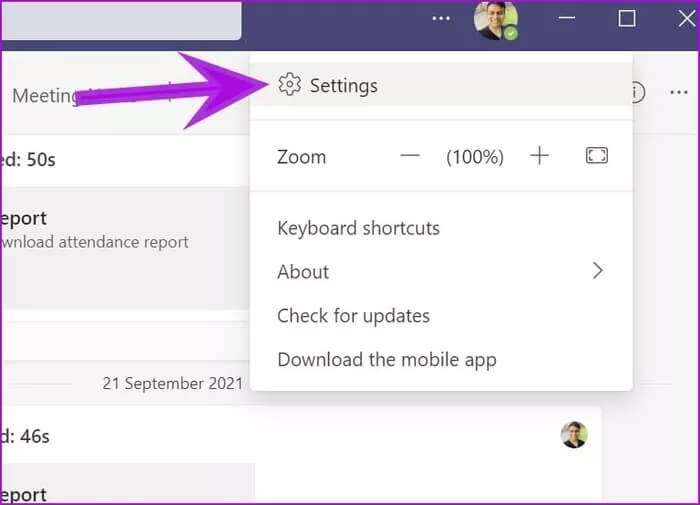
Крок 3: Знайдіть Рік І прокрутіть вниз.
Розділ 4: Клацніть "Розклад" І відкриється знайоме меню, як описано вище, щоб встановити статус офісу.
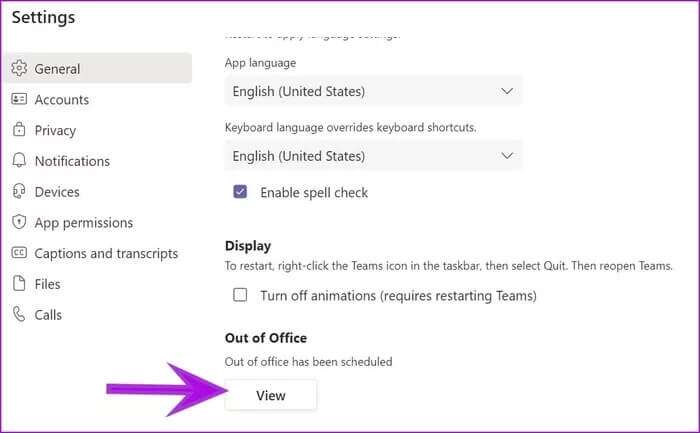
РЕДАГУВАННЯ ПОЗА РАБОТОЮ В КОМАНДАХ З MICROSOFT OUTLOOK
Коли ви налаштуєте Microsoft Teams поза офісом, він автоматично синхронізується з вашою електронною поштою Microsoft Outlook. Ось як редагувати Поза офісом в Outlook І оновіть те саме повідомлення в Teams.
Розділ 1: Відкрийте додаток Microsoft Перспективи на системі Windows.
Розділ 2: Клацніть файл вище.
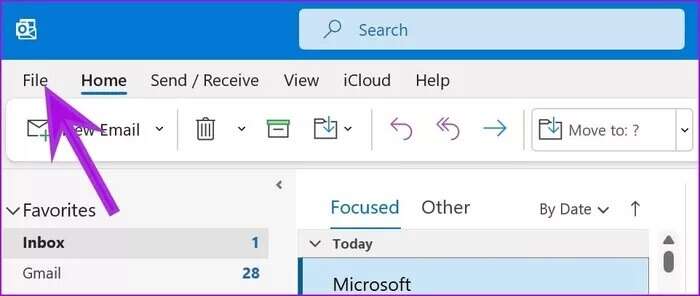
Крок 3: Знайдіть Автоматичні відповіді.
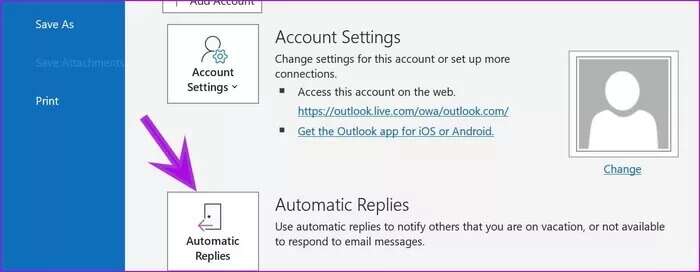
Розділ 4: Ви побачите те саме повідомлення, яке ви встановили в Microsoft Teams.
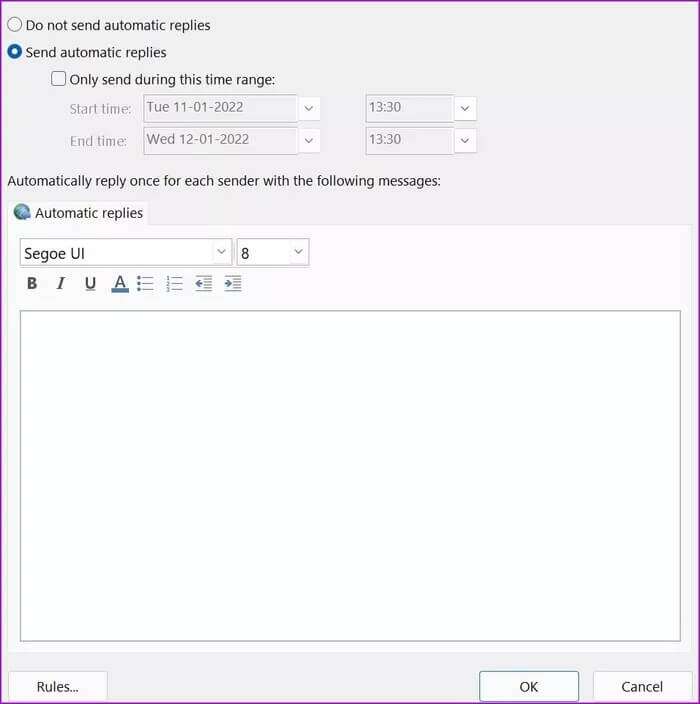
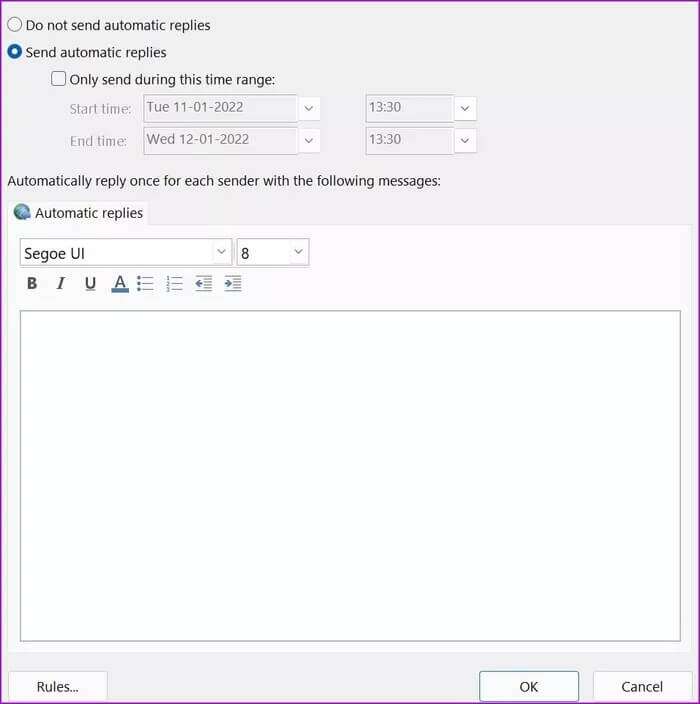
Розділ 5: Якщо ви редагуєте повідомлення поза офісом, ця сама зміна буде відображена в програмі Microsoft Teams.
Налаштуйте повідомлення про стан у мобільних програмах Teams
У мобільних програмах Microsoft Teams неможливо встановити повідомлення про відсутність на роботі. Однак ви можете встановити звичайне повідомлення про статус і очистити його через певний період часу.
Це стане в нагоді, коли ви перебуваєте на нараді або перебуваєте далеко від Teams на кілька годин. Ось як ви можете ним скористатися.
Розділ 1: Відкрийте додаток Microsoft Teams على iPhone أو Android (Обидва використовують той самий інтерфейс користувача).
Розділ 2: Натисніть на значок Профіль особисто вище.
Крок 3: Знайдіть повідомлення про стан.
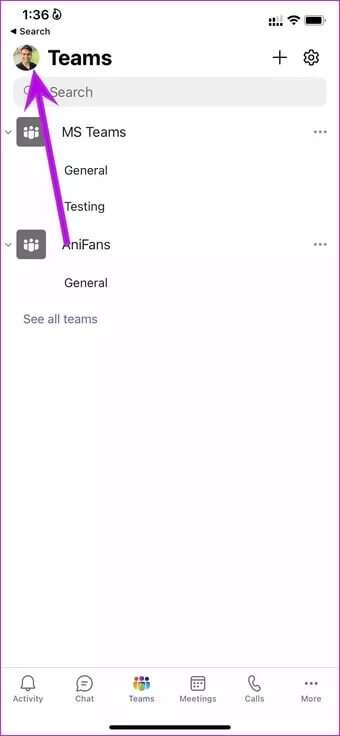
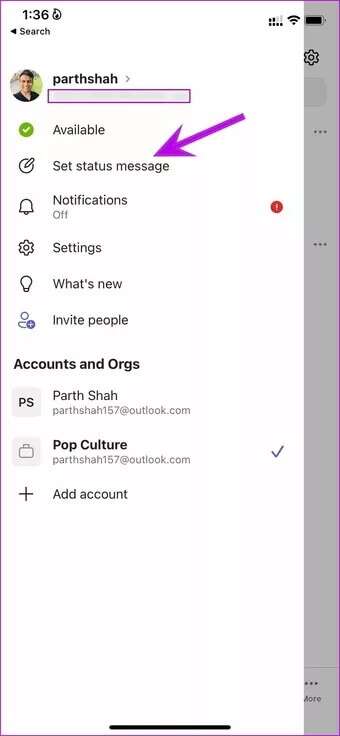
Розділ 4: Додати повідомлення про стан і ввімкніть опцію Показувати, коли люди надсилають мені повідомлення про перехід.
Розділ 5: встановити Таймер على Автоматично очистити повідомлення після вказаного часу.
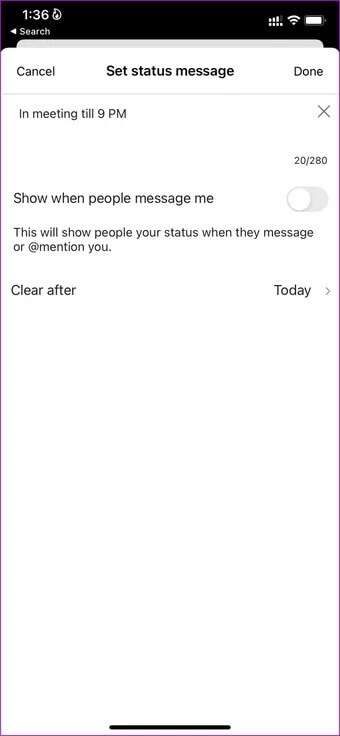
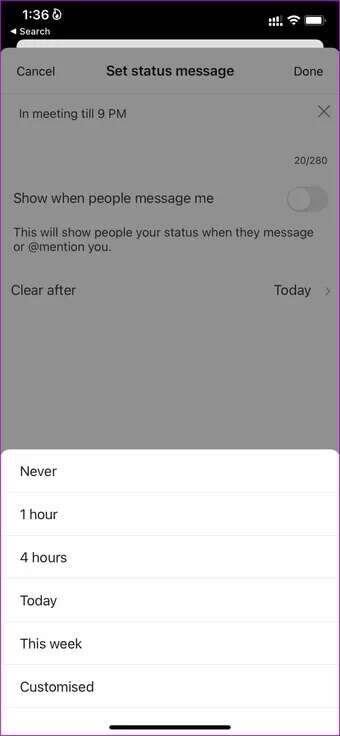
Торкніть «Готово» вгорі, і ваші контакти бачитимуть налаштоване повідомлення про статус щоразу, коли вони намагатимуться надіслати вам повідомлення в Teams.
Якщо ви не користуєтеся Microsoft Teams з певної причини, ви можете використовувати цю функцію, а не просто Змініть статус Teams у програмі.
Впровадьте чіткі комунікації в КОМАНДИ
Це виглядає професійно, коли ви встановлюєте повідомлення про відсутність у Teams, щоб інші знали, чому та коли очікувати відповіді. Майте на увазі, що те саме повідомлення про відсутність на роботі також синхронізується з вашою електронною поштою Outlook